#1、数据卷概念 默认情况下容器不使用任何 volume。此时容器的数据、文件系统的改动都是发生在最上面的容器层,数据与容器的生命周期同步,随着容器的被删除而被删除。虽然可使用 docker commit 命令将它持久化为一个新的镜像,但无法单独将数据持久化。 生产环境中使用Docker的过程中,往往需要对数据进行持久化,或者需要在多个容器之间进行数据共享,这必然要求容器要支持对数据的管理操作。 容器中管理数据主要有两种方式: <font color=#ff6347>数据卷(Data Volumes)</font>:容器内数据直接映射到本地主机环境;如何在容器内创建数据卷,并且把本地的目录或文件挂载到容器内的数据卷中。 <font color=#ff6347>数据卷容器(Data Volume Containers)</font>:使用特定容器维护数据卷。如何使用数据卷容器在容器和主机、容器和容器之间共享数据,并实现数据的备份和恢复。
#2、数据卷 数据卷是一个可供容器使用的特殊目录,它将主机操作系统目录直接映射进容器,类似于Linux的mount操作。 数据卷特性: (1) 数据卷可以在容器之间共享和重用,容器间传递数据将变得高效方便; (2) 对数据卷内数据的修改会立马生效,无论是容器内操作还是本地操作; (3) 对数据卷的更新不会影响镜像,解耦了应用和数据; (4) 卷会一直存在,直到没有容器使用,可以安全地卸载它。
##2.1、绑定数据卷 <font color=#ff6347>绑定数据卷</font>:就是在创建容器时将主机本地的任意路径挂载到容器内作为数据卷。
##创建数据卷,语法:docker run -it -v [宿主机的绝对目录]:[容器内目录] [镜像名],文件不存在时将默认创建
docker run -d -P --name web --mount type=bind,source=/webapp,destination=/opt/webapp training/webapp python app.py
##上等同于下
docker run -d -P --name web -v /webapp:/opt/webapp training/webapp python app.py
<font color=#ff6347>--mount</font>:表明使用数据卷,type参数指定数据卷的类型; type=volume : 普通数据卷,映射到主机路径 /var/lib/docker/volumes 下; type=bind : 绑定数据卷,映射到主机指定路径下; type=tmpfs : 临时数据卷,只存在内存中。 本地目录的路径必须为绝对路径,容器内路径可以为相对路径。如果目录不存在,Docker会自动创建。绑定完成后,停止容器并在主机目录下修改文件,待容器启动后,可同步更新修改后的数据文件。 Docker挂载数据卷的默认权限是读写(rw),可显示指定为只读(ro),使用“:ro”参数。注意:该权限指的是容器内操作对挂载数据卷的权限,而不是本地用户。:
docker run -d -P --name web -v /webapp:/opt/webapp:ro training/webapp python app.py
可使用 docker inspect 命令查看数据卷的挂载情况:
docker inspect centos:v1.0
下图中:主机目录/docker/centos/dateVolume和容器目录/dateVolume下的数据文件可共享。 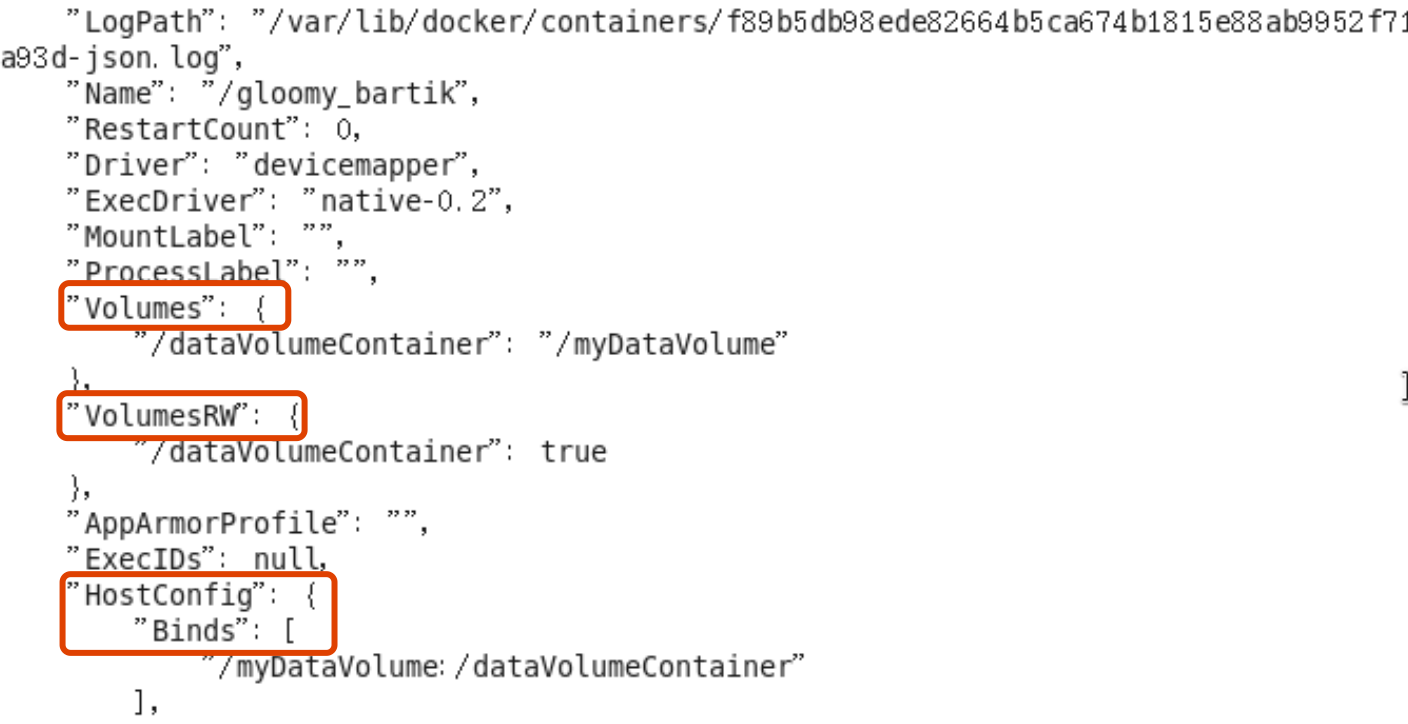 <font color=red size=3>注意:出于可移植和分享的考虑,-v的方式不能直接在Dockerfile中实现。</font> 另外:Docker挂载主机目录Docker访问出现cannot open directory:permission denied 的错误, 请使用 --privileged=true 参数:
<font color=red size=3>注意:出于可移植和分享的考虑,-v的方式不能直接在Dockerfile中实现。</font> 另外:Docker挂载主机目录Docker访问出现cannot open directory:permission denied 的错误, 请使用 --privileged=true 参数:
docker run -it -v /docker/centos/dateVolume:/dateVolume --privileged=true centos:v1.0
##2.2、dockerfile配置数据卷
##1、在宿主机目录下新建文件夹
mkdir -p /docker
##2、在上述目录下创建Dockerfile文件,并添加如下内容
FROM centos
VOLUME ["/dataVolumeContainer1","/dataVolumeContainer2"]
CMD echo "finished,-------success"
CMD /bin/ bash
##3、使用上述文件构建新的镜像
docker build -f /docker/Dockerfile -t dis/centos .
##4、启动镜像
docker run -it dis/centos /bin/bash
##5、进入跟目录可查看自定义容器卷
ls -lrt /

##6、查看数据卷默认对应的宿主机目录
docker inspect dis/centos

#3、数据卷容器 如果你需要在多个容器之间共享一些持续更新的数据,最简单的方式就是使用数据卷容器————一个专门用来提供数据卷给其他容器挂载的容器,其它容器通过挂载这个(父容器)实现数据共享。 (1)创建一个数据卷容器dbdata,并在其中创建一个数据卷挂载到 /dbdata:
docker run -it -v/dbdata --name dbdata ubuntu
(2)在其他容器中使用 --volumes-from 命令挂载dbdata容器中的数据卷:
##创建db1容器,并从dbdata容器挂载数据卷
docker run -it --volumes-from dbdata --name db1 ubuntu
##创建db2容器,并从dbdata容器挂载数据卷
docker run -it --volumes-from dbdata --name db2 ubuntu
注意: 使用--volumes-from参数所挂载数据卷的容器自身并不需要保持在运行状态; 删除了挂载的容器,数据卷并不会被删除; 若要删除一个数据卷,必须在删除最后一个还挂载着它的容器显式的使用 docker rm -v 命令; 容器之间配置信息的传递,数据卷的声明周期一直持续到没有容器使用它为止。
#4、利用数据卷容器迁移数据 ##4.1、数据卷的备份
docker run --volumes-from dbdata -v ${pwd}:/backup --name worker ubuntu tar cvf /backup/backup.tar /dbdata
上述命令首先利用ubuntu镜像创建一个容器worker,使用--volumes-from dbdata参数让worker容器挂载dbdata容器的数据卷,使用-v ${pwd}:/backup参数来挂载本地的当前目录到worker容器的/backup目录。待worker容器启动后,使用tar cvf /backup/backup.tar /dbdata 命令将 /dbdata下内容备份为容器内的/backup/backup.tar,即宿主主机当前目录下的backup .tar文件。 ##4.2、数据卷的恢复 (1)创建一个带有数据卷的容器dbdata2
docker run -v /dbdata --name dbdata2 ubuntu /bin/bash
(2)创建一个新容器,挂载到dbdata2容器上,并使用untar解压备份文件到所挂载的容器卷中
docker run --volumes-from dbdata2 -v ${pwd}:backup busybox tar xvf /back/back.tar
#参考资料
<a href="http://www.docker.org.cn/dockershuji/docker-jishurumenyushizhan2-15.html" target="_blank">Docker技术入门与实战(第2版)</a>
<div id="bqDiv"> <div style="float: left; width: 100%; clear: both"> <li style="padding: 0 0 0 60px; background: transparent url("https://images.cnblogs.com/cnblogs_com/hoojo/276187/r_o_info.png") no-repeat scroll 0 50%; list-style-type: none"> 作者: <a href="https://www.cnblogs.com/DeepInThought" target="_blank">DeepInThought</a> <br> 出处: <a href="https://www.cnblogs.com/DeepInThought" target="_blank">https://www.cnblogs.com/DeepInThought</a> <br> 本文版权归作者和博客园共有,欢迎转载,但未经作者同意必须保留此段声明,且在文章页面明显位置给出原文连接,否则保留追究法律责任的权利。 </li> </div> </div>
来源:oschina
链接:https://my.oschina.net/u/4321106/blog/3528303